Paziņojumi ir visur, un ne visi tiek izveidoti vienādi. Daži paziņojumi ir noderīgi, un daži ir apgrūtinoši, taču jums tie visi ir jāapgūst. Katrai lietotnei ir savs veids, kā kategoriski kārtot un rādīt paziņojumus, taču mums vairs nav jāmeklē miljons vietu, lai tos sakārtotu. Neatkarīgi no tā, vai vēlaties mainīt visu paziņojumu parādīšanas veidu vai atsevišķus paziņojumu veidus no vienas lietotnes, šeit varat uzzināt, kā padarīt paziņojumus jums piemērotus.
Lieliski Galaxy aksesuāri
- Amazon: Samsung 256GB EVO Plus microSD karte ($49)
- Amazon: AUKEY 18W USB-C barošanas banka ar ātro uzlādi 3.0 ($30)
- Amazon: AUKEY Key Series B80 IPX6 ūdensizturīgi Bluetooth austiņas ($80)
- Amazon: iOttie iON bezvadu mini ātrā lādētājs ($26)
Kā pielāgot paziņojumu nozīmītes uz lietotņu ikonām
Paziņojumu nozīmītes - tie punkti vai cipari, kas tiek parādīti lietotņu ikonās sākuma ekrānā vai lietotņu atvilktnē, izmantojot Samsung palaišanas programmu, ir tas, ko daudzi cilvēki mīl un vēl vairāk cilvēku ienīst. Neatkarīgi no tā, vai vēlaties pielāgot savējos vai tos vispār izslēgt, to pielāgošana ir kūka.
- Atveriet Iestatījumu lietotne (zobrata ikona).
- Krāns Paziņojumi.
- Krāns LED indikators lai to izslēgtu, un paziņojuma gaismas diode nemirgo jums, kad ekrāns ir izslēgts.
-
Krāns Lietotnes ikonas nozīmītes.



- Lai pilnībā izslēgtu lietotņu ikonu emblēmas, pieskarieties slēdzim ekrāna augšdaļā blakus Ieslēgts.
- Lai izslēgtu numurus un tā vietā lietotņu ikonās būtu mazāks punkts, pieskarieties Rādīt bez numura.
-
Lai pārbaudītu lietotnes paziņojumus, sākuma ekrānā nospiežot un turot lietotnes ikonu, ritiniet līdz apakšai un pieskarieties Rādīt paziņojumus sadaļā Sākuma ekrāns.


Kā paziņojumi tiek apstrādāti režīmā Netraucēt
Netraucēt var ļaut jūsu tālrunim nesvarīgus paziņojumus netraucēt jums svarīgu darbību laikā, piemēram, eksāmeniem, baznīcas dievkalpojumiem vai vissvarīgāk gulēt! Tomēr jūs joprojām varat izvēlēties ļaut konkrētiem paziņojumiem, kuri, jūsuprāt, ir pietiekami svarīgi, lai pamostos.
- Atveriet Iestatījumu lietotne (zobrata ikona).
- Krāns Paziņojumi.
-
Krāns Netraucēt.



- Krāns Slēpt paziņojumus (mēs atgriezīsimies pie izņēmumiem pēc minūtes)
- Lai aizliegtu visus paziņojumus DND, pieskarieties Paslēpt visu.
- Krāns Neieslēdziet ekrānu lai paziņojumi neieslēgtu jūsu ekrānu DND.
- Krāns Nav LED indikatora lai paziņojuma gaismas diode nemirgotu visu nakti DND.
- Krāns Slēpt lietotnes ikonu nozīmītes lai DND paziņojumi netiktu rādīti jūsu sākuma ekrānā un lietotņu atvilktnē.
- Krāns Paslēpt no paziņojumu saraksta lai paziņojumi netiktu parādīti paziņojumu toni vai statusa joslā DND.
- Krāns Neuznirst paziņojumi lai paziņojumi tiktu parādīti paziņojumu tēmā, bet netiktu atvērti lietotnei, kuru pašlaik izmantojat DND.
-
Krāns Slēpt statusa joslas ikonas lai paziņojumi neparādītos statusa joslā DND.

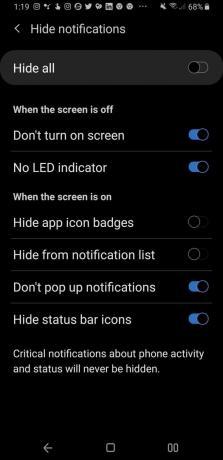
Tas kontrolēs DND paziņojumus visā ierīcē, izņemot kritisko ierīču paziņojumus, kas nav Traucējums nekad nevar paslēpties, taču jūs varat pievienot izņēmumus dažu veidu pārtraukumiem vai noteiktām lietotnēm paziņojumus.
Kā pievienot kategorisku paziņojuma "Netraucēt" paziņojuma izņēmumu
- Atveriet Iestatījumu lietotne (zobrata ikona).
- Krāns Paziņojumi.
-
Krāns Netraucēt.



- Krāns Atļaut izņēmumus.
- Pirmā pārslēgšanas sadaļa nosaka, kādas skaņas atskaņos DND laikā. Piemēram, lai ļautu signāliem skanēt DND, pieskarieties slēdzim blakus Trauksmes signāli lai to ieslēgtu.
- Apakšējā sadaļa nosaka, kāda veida paziņojumus var saņemt. Krāns Zvani no.
-
Krāns Tikai kontakti lai dzirdami zvana tikai jūsu kontakti.

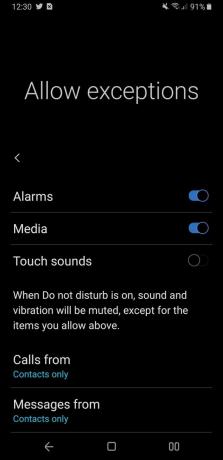

- Krāns Ziņojumi no.
- Krāns Tikai iecienītākās kontaktpersonas lai atļautu skanēt tikai ar zvaigznīti atzīmētu kontaktu īsziņas.
- Pieskarieties Atkārtojiet zvanītājus ieslēgt. Tas ļauj kādam, kurš jums zvana divreiz piecu minūšu laikā, otrajā zvana laikā dzirdami dzirdēt zvanu, piemēram, meita zvana no drauga tālruņa naktsmiera laikā.
- Krāns Notikuma / uzdevuma brīdinājums lai kalendāra notikumu paziņojumi zvana kā plānots.
-
Krāns Atgādinājumi ļaut lietotņu atgādinājumiem zvanīt, kā paredzēts.

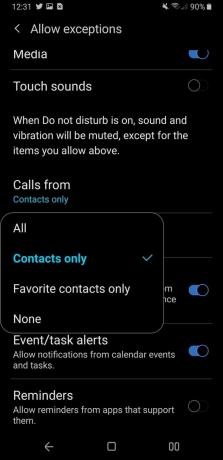

Kā pielāgot atsevišķas lietotnes paziņojumu iestatījumus vienā lietotāja saskarnē
Paziņojumus varat arī pielāgot, pamatojoties uz lietotni un pat Android Pie katrā kategorijā. ļaujot noteiktām lietotnēm izlauzties caur DND, lai tās joprojām skanētu, vai saglabājot dažas lietotnes, lai jūs nevajadzīgi kaitinātu paziņojumus.
- Atveriet Iestatījumu lietotne (zobrata ikona).
- Krāns Paziņojumi.
-
Sadaļā Nesen nosūtīti pieskarieties Redzēt visu.



- Pieskarieties lietotne vēlaties pielāgot ekrāna bloķēšanas iestatījumus. Es izvēlos čivināt, lai parādītu detalizētos iestatījumus, kas tam, tāpat kā daudzām saziņas lietotnēm, ir paziņojumiem.
- Krāns Rādīt paziņojumus pārslēdziet izvēlnes augšdaļā, lai pilnībā izslēgtu lietotnes paziņojumus.
- Pieskarieties paziņojuma kategorija piemēram, Tiešie ziņojumi.
- Krāns Rādīt paziņojumus pārslēdziet izvēlnes augšdaļā, lai pilnībā izslēgtu šīs kategorijas paziņojumus.
- Krāns Paziņojumu stils lai mainītu paziņojumus tikai uz skaņu, klusumu vai klusumu un pēc iespējas samazinātu.
-
Krāns Skaņa lai šai paziņojumu kategorijai iestatītu pielāgotu paziņojuma signālu.


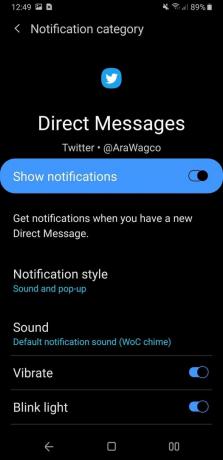
- Pieskarieties vēlamais signāls savai paziņojumu kategorijai.
- Pieskarieties bultiņa atpakaļ ekrāna augšējā kreisajā stūrī.
- Krāns Vibrēt lai izslēgtu vibrāciju šai paziņojumu kategorijai.
- Krāns Mirgo gaisma lai izslēgtu šīs indikācijas kategorijas indikatoru.
- Krāns Lietotnes ikonas nozīmītes lai šī paziņojumu kategorija neparādītu punktu jūsu sākuma ekrānā un lietotņu atvilktnē. Šī ir lieliska palīdzība lietotnēm ar pastāvīgiem paziņojumiem!
- Krāns Ignorēt Netraucēt lai šī paziņojuma kategorija zvanītu un tiktu parādīta kā parasti, pat ja ir ieslēgta DND.
- Pieskarieties ** Bloķēt ekrānu *.
-
Pieskarieties vēlamajam satura līmenim. Slēpt saturu parādīs, ka bloķēšanas ekrānā ir paziņojums, bet nav tieša ziņojuma satura Nerādīt paziņojumus saglabās paziņojumu un tā ikonu pie bloķēšanas ekrāna, tas nozīmē, ka paziņojumu neredzēsiet, kamēr tālrunis nebūs atbloķēts.
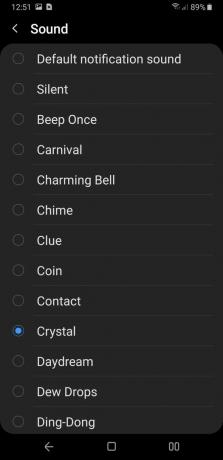

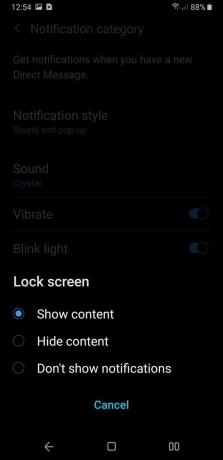
Ja jūs mēģināt paslēpt savus DM uz sānu gabalu - vai kaut ko nevainīgu, piemēram, grupas tekstu, kas plāno pārsteiguma ballīti, es domāju - nerādīt paziņojumi bloķēšanas ekrānā var būt noderīgs rīks, taču atcerieties, ka tas var izraisīt nokavētu atbildi, ja vien jūs nepārtraukti neatbloķējat tālruni.
Mēs varam nopelnīt komisiju par pirkumiem, izmantojot mūsu saites. Uzzināt vairāk.

Šīs austiņas ļauj viegli noslīcināt pasauli ar savu 9. piezīmi.
Pieejamo iespēju netrūkst, ja atrodaties austiņu pārī ar Galaxy Note 9. Sākot ar treniņu austiņām, beidzot ar trokšņu slāpēšanas austiņām un patiesi bezvadu iespējām, šīs ir Galaxy Note 9 austiņas.

Šeit ir labākie Galaxy S10 gadījumi.
Pat ja tas nav jaunākais tālrunis, Galaxy S10 ir viens no jaukākajiem un slidenākajiem tālruņiem tirgū. Pārliecinieties, ka esat to aprīkojis ar vienu no šiem gadījumiem.

Cilvēkiem, kas nodarbojas ar sakņu un modifikāciju veikšanu, jāpārbauda šie Android tālruņi.
Ja skatāties uz priekšu un zināt, ka nākamajā tālrunī vēlaties kaut ko mainīt, kam nepieciešama pielāgota programmatūra vai root piekļuve, šie tālruņi ir labākās iespējas.
Ara Vagoneris
Ara Wagoner ir Android Central rakstnieks. Viņa tematizē tālruņus un ar nūju dūrē Google Play mūziku. Kad viņa neraksta palīdzību un ieteikumus, viņa sapņo par Disneju un dzied šovu melodijas. Ja redzat viņu bez austiņām, SKRIEN. Viņai varat sekot vietnē Twitter vietnē @arawagco.
